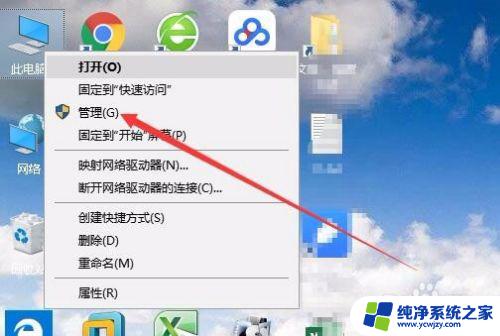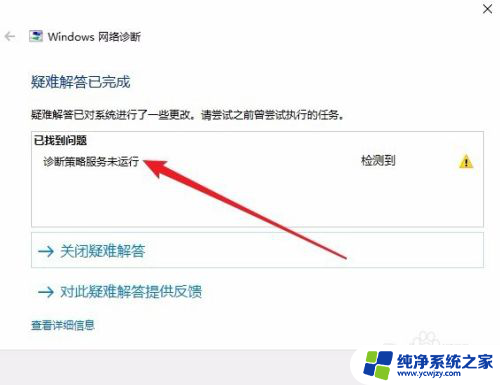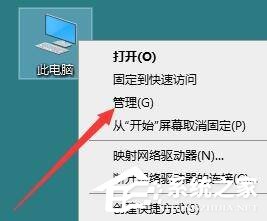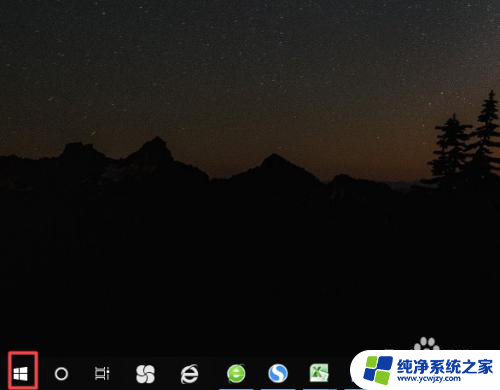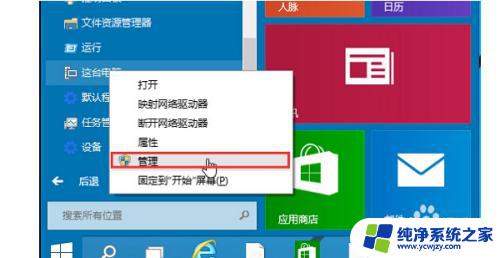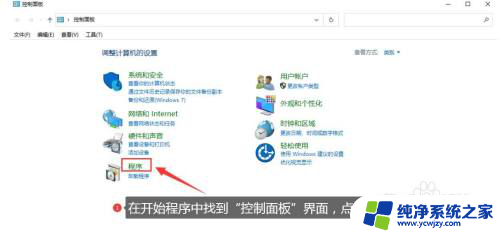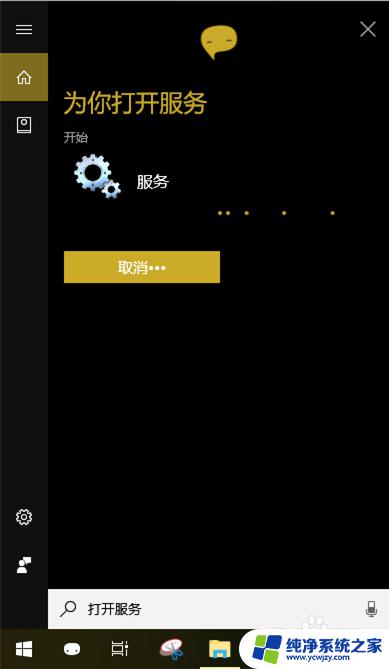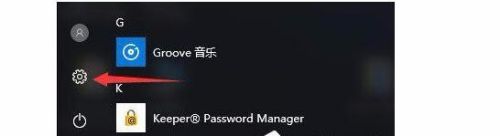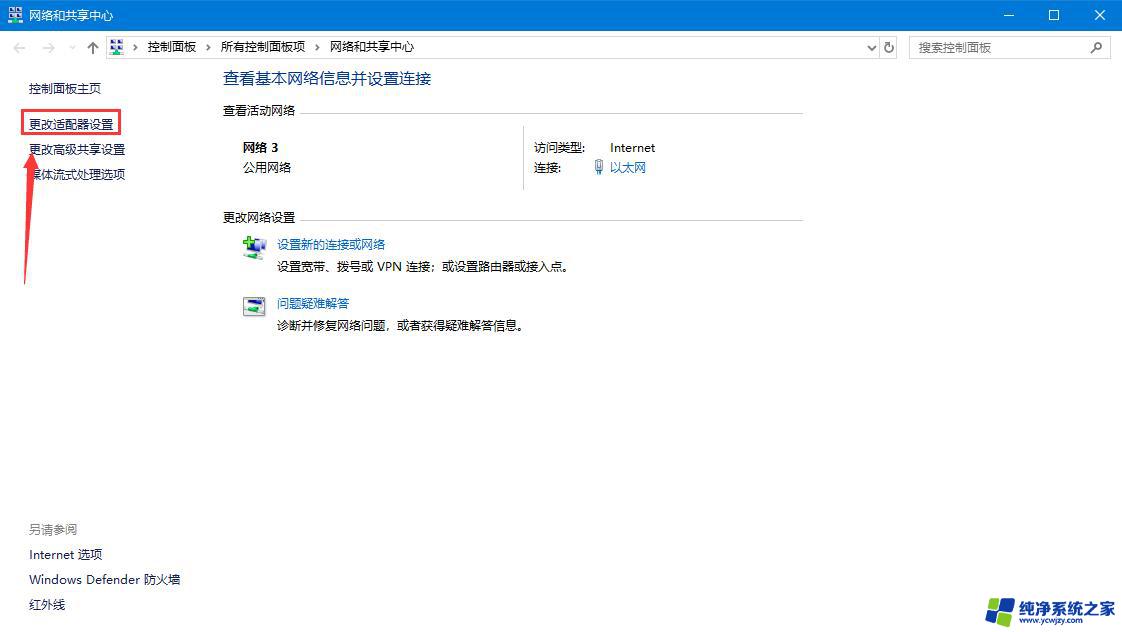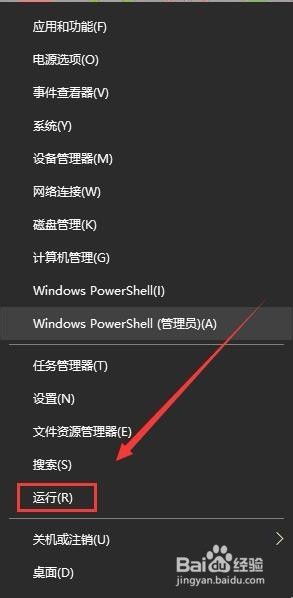笔记本音频服务未运行是怎么回事 Win10音频服务未运行的原因
在使用Windows 10时,有时我们可能会遇到笔记本音频服务未运行的问题,这种情况下,我们的电脑将无法发出任何声音,给我们的工作和娱乐带来了很大的困扰。为什么会出现这种情况呢?造成笔记本音频服务未运行的原因有很多,可能是驱动程序问题、设备故障或者系统设置错误。在本文中我们将深入探讨这些原因,并提供解决方法,帮助您解决笔记本音频服务未运行的困扰。
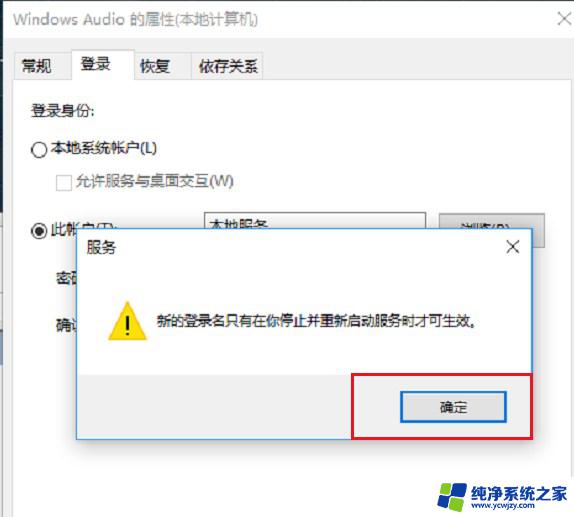
原因分析:
Win10提示“音频服务未运行”的问题,其实这个问题的提示已经告诉你是什么问题。我们只需要将音频的相关服务(Windows Audio)开启运行就行了。
解决方法:
1、首先我们右键点击“此电脑”,选择“管理”,。
2、计算机管理界面中,我们点击“服务和应用程序”,点击“服务”。如果键盘上按下win键+R键打开运行,在运行框中输入“services.msc”即可打开服务。
3、在服务中找到“windows audio”服务名称,双击进入该服务。
4、将“windows audio”服务启动类型修改为“自动”,并点击“启动”开启这个服务。并点击应用。
5、我们在进入“登录”的选项卡,然后修改此账户的密码。任意输入两遍相同的密码即可(密码例如:123456),点击“确定”;
以上就是笔记本音频服务未运行是怎么回事的全部内容,碰到同样情况的朋友们赶紧参照小编的方法来处理吧,希望能够对大家有所帮助。